Kako uporabiti glavne funkcije Adobe Photoshop

- 4830
- 134
- Johnny Berge
Uvod. Kaj je Photoshop in s čim se poje?
Verjetno veste, za kaj namerava programska oprema pod glasnim imenom Adobe Photoshop. To ni samo aplikacija za urejanje slik - Photoshop je ogromna platforma za ideje in ustvarjalnost, povezano s slikami, fotografijami in risbami. Tu ne morete samo spremeniti obstoječih datotek, ampak tudi ustvariti popolnoma nov in edinstven izdelek.

Dobrodošli v Adobe Photoshop!
Dejansko Photoshop uporabljajo skoraj vsi oblikovalci: od preprostih vzorcev do vsebine do popolne ponudbe ilustracij knjig, iger in drugih izdelkov. Radosti uporabnikov razvijalci nenehno izboljšujejo program in mu dodajajo nove funkcije in priložnosti. Zato je pomembno spremljati posodobitve, ki jih izdeluje Adobe. Zdaj, po kratkem izletu, ugotovimo, kako uporabiti Photoshop.
Kje dobiti program?
Elektronsko različico programske opreme lahko prenesete na uradni spletni strani Adobe na strani za prenos https: // Creative.Adobe.Com/ru/izdelki/prenos/photoshop?Promoid = 61pm825y & mv = oter. Tu se morate najprej registrirati v sistemu Adodu za Adobeid. Nato izpolnite polja, ki jih ponuja stran za prenos, in po vstopu v sistem prenesite namestitveno datoteko in pojdite skozi postopek namestitve. Pomembno je upoštevati, da lahko prvih 30 dni brezplačno uporabite svojo kopijo aplikacije. Po tem boste, ko boste preizkusili izdelek, povabljeni k nakupu licence.

Razvijalec ponuja več možnosti za uporabo programa
Adobe svojim uporabnikom ponuja precej sprejemljive cene za svoje izdelke. Torej, Photoshop lahko kupite za določeno ceno na mesec, torej z naročnino. Za komplet CreativeCloud, ki vključuje več programov Adobe, je predlagana enaka možnost. Stroški in sestava kompleta je treba vedno določiti na uradni spletni strani, saj se lahko spremenijo. Upoštevajte tudi, da ima sistem posebne pogoje za študente in učitelje, pa tudi korporativne stranke. Torej lahko prihranite spodoben znesek pri uporabi Adobe Services.
Prva predstavitev programa
Po namestitvi zaženite aplikacijo z etikete, ustvarjene na namizju. Na prvi odprtini se bo prikazalo okno z opisom programa in obvestilom o začetku preskusnega 30-dnevnega obdobja. Kliknite "Zaženite poskusno obdobje" in počakajte, da se program odpre. Zdaj pa se premaknimo neposredno na to, kako delati v Photoshopu.
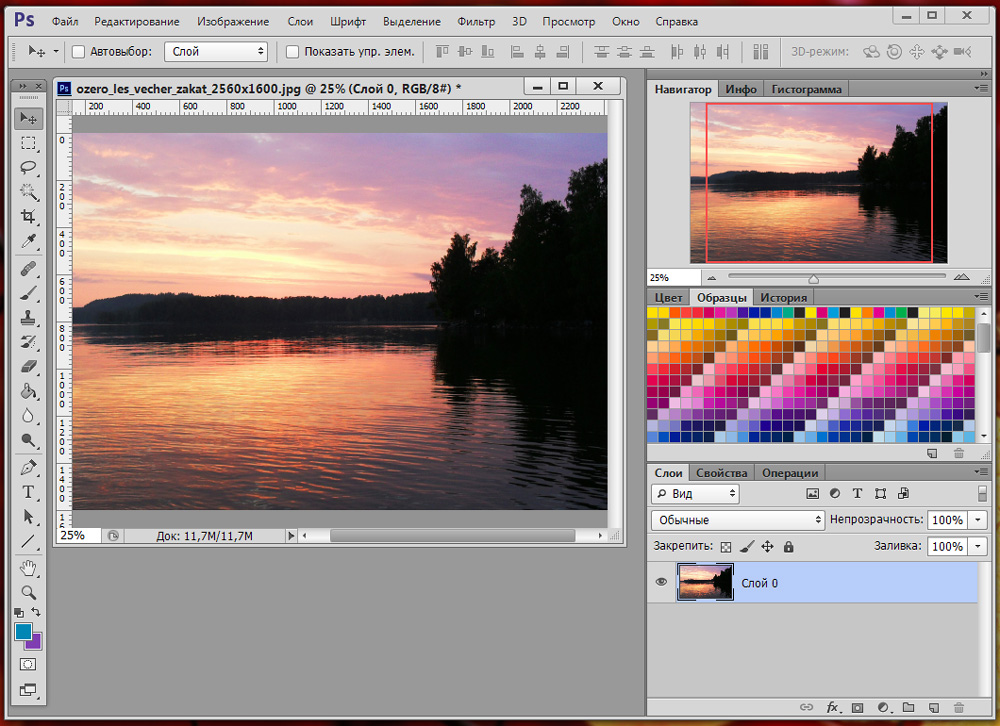
Delovno območje je zelo priročno in ga lahko konfigurirate sami
Glavni meni Photoshopa
Na vrhu je glavni meni z naslednjimi točkami:
- mapa. Tu lahko izvajate vse operacije, da shranite datoteko, ustvarite nove, tiskarske fotografije, uvozi.
- Urejanje. Kot že ime pove v tej točki, obstajajo orodja za spreminjanje različnih vrst nastavitev, ki so ogromno število. Na primer, tukaj lahko spremenite nastavitve barv. Takoj obstaja funkcija "korak nazaj", ki odgovori na vaše vprašanje o tem, kako preklicati dejanje v Photoshopu.
- Slika. Obstajajo takšni parametri, kot so popravljanje slik slik, obrezovanje, njegovo vrtenje, osebje in še veliko več.
- Plasti. Na splošno, če datoteka, ki jo je mogoče urejati, vsebuje veliko različnih elementov, potem je vsaka od njih narejena na ločenem sloju. Na primer, če besedilo postavite na sliko, potem se samodejno ustvari na novi plasti. Nahajajo se na desni strani. Zgornja menijska točka "Sloji" nadzoruje vse nastavitve v zvezi z razpravo o plasteh. Tu lahko ustvarite novega, izbrišete obstoječe, dodate učinke in tako naprej.
- Besedilo. Iz imena je razvidno, kaj točno ureja ta zavihek. Vse operacije v dodanem besedilnem polju so nadzorovane v tem odstavku.
- Izbor. Tu lahko ločite različne predmete (na primer plasti). Pomembno je tudi to vedeti, da bi preučili, kako delati v Photoshop CS6.
- Filter. Tu se nahajajo vsi filtri in učinki, kot so zamegljenost, popačenje in drugi. Na internetu najdete tudi druge filtre s pritiskom na ustrezni meni "Filter".
- 3D. Tu lahko konfigurirate 3D plasti in prizore za fotografijo ali katero koli drugo sliko.
- V meniju za ogled je vse parametre prikazovanja informacij na zaslonu: tukaj imate prikazanje pomožnih elementov (mreža, vladar in drugi) in nastavite vodnike.
- "Window" vam omogoča dodajanje novih plošč v delovno območje. Na primer, če potrebujete histogram, potem morate samo postaviti polje v bližini ustrezne točke "okna".
- No, zadnja točka "pomoč". Tu se nahajajo vsi podatki o izdelku, podpornem centru in zavihku Adobeid za vhod za pridobitev dodatnih funkcij.
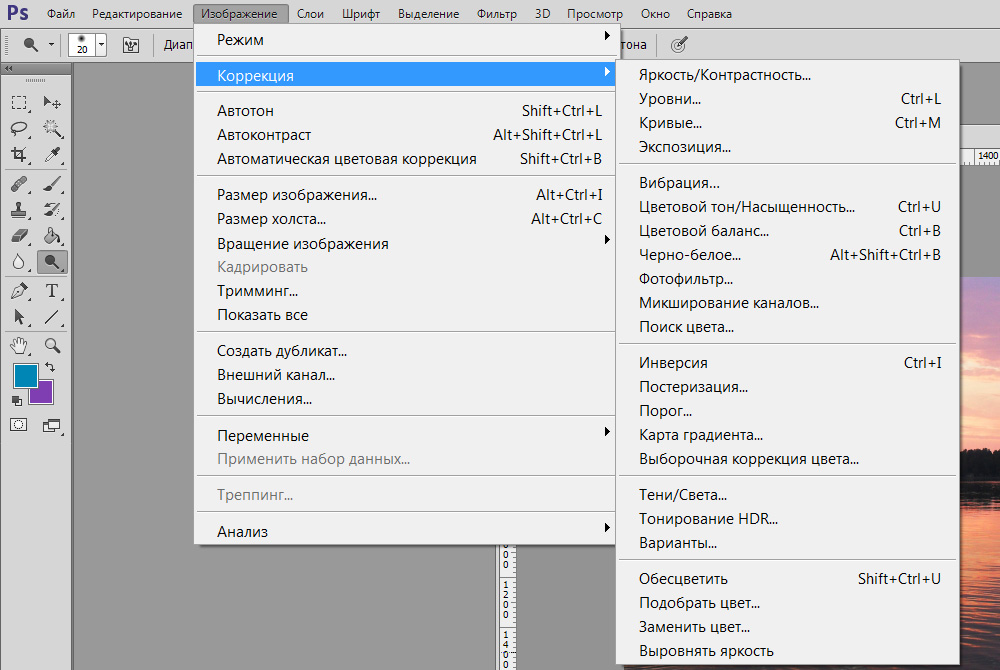
Dostop do glavnih funkcij se izvaja prek hierarhije menijev
Orodna vrstica
Naslednje, ki ga vidite pod glavnim menijem, je polje z nastavitvami orodja, ki je trenutno izbrano. Ta orodja so nameščena na levi plošči. Poglejmo vsakega od njih. Nosilci označujejo gumb za hiter dostop do funkcije (vse angleške črke). Dodatne priložnosti so opisane tudi pri pritisku na desni gumb miške.
- Premikanje (v). Vam omogoča premikanje namenskega predmeta ali območja v katero koli smer. Tudi z njim lahko ta objekt zasukate, se vrtite, odsevate.
- Pravokotno območje (m). Poudarki v obliki pravokotnika. Odločite se lahko tudi v obliki ovalne, vodoravne in navpične črte.
- Lasso (l). Je tudi orodja za sprostitev. Izberete lahko med običajnim lasso, preprostm in magnetnim lasso.
- Čarobna palica (W). Poudarja regijo v posebnem okviru. Obstaja tudi hiter izbor.
- Okvir (c). Kadriranje imikanja. Obstajajo tudi rezanje, skrb za perspektivo in sproščanje fragmenta.
- Pipot (i). Pri stiskanju na fotografiji prepozna barvo (slikovni pik, ki ste ga zadeli). Obstajajo tudi vladar, komentar, pult, barvni standard in 3D igrišče.
- Obnovna krtača (J). Obstajajo tudi točkovna različica orodja, obliž, gibanje, ki upošteva vsebino in orodje, ki vam omogoča, da odstranite učinek rdečih oči.
- Krtača (b). Omogoča vam, da narišete na fotografiji ali vam lahko pomagate pri ustvarjanju nove slike. Ima dokaj prilagodljive nastavitve. Poleg čopiča so tukaj predstavljeni tudi svinčnik, mešanico in barvno zamenjavo.
- Žig in vzorčaste žige).
- Arhivska krtača (y).
- Lastik (e) izbriše območje, s katerim vozite. Ozadje Eraser odstrani vse, vključno z ozadjem (torej ohranjanje ozadja v določenih oblikah bo pregledno).
- Gradient (g) in nadev napolnite izbrani fragment z barvo ali gradientom.
- Delovanje instrumentov, ki se zabrišejo in ostrina, je jasno iz njihovih imen, medtem ko prst premakne območje kot plastin. Lahko na primer premaknete obrv višje ali spustite oči.
- Kot v prejšnjem primeru, tudi imena instrumentov sovpadajo z njihovim neposrednim namenom: čistilnikom, ječo in gobo. Hiter dostop do njih lahko dobite s klikom na tipkovnico črko o.
- Pero (P) v različnih različicah je nameščeno pod čistilcem. Pomaga pri risanju, nastavitvi in drugih operacijah, ki se izvajajo nad sliko.
- Sledi orodje za dodajanje besedilnega polja. Je sestavni del razumevanja, kako uporabljati Adobe Photoshop.
- Destilacija vezja (a).
- Orodje z različnimi številkami vam omogoča, da dodate predmet kakršnega koli obrazca, ki je na voljo v zbirki programa na novi ali obstoječi plasti.
- Sledi "roka", ki omogoča premikanje fotografije. Če na primer povečate zoom in želite sliko urejati v tako tesni obliki, potem vam bo to orodje na primer pomagalo od enega očesa do drugega.
- Lupa na fotografiji poveča povečavo.
- Dva kvadrata s črno -belo barvo sta trenutno prilagojena. To je, če v najbližji kvadratni rdeči barvi, potem bo roka iz točke narisana v rdeči barvi. Daljni kvadrat je odgovoren za barvo običajnega radirarja.
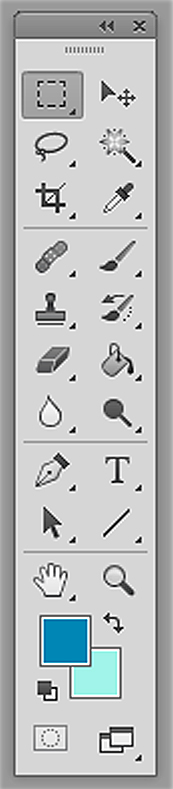
Številna orodja vsebujejo predelave
Kot lahko vidite, je veliko orodij in jih je težko preučiti naenkrat. Zato poskusite vsakemu od njih posvetiti nekaj časa. Potem boste na primer vedeli, kako delati s Photoshop CS6.
Pravo območje programa
To področje delovnega prostora je urejeno s posebnim zavihkom, kjer privzeto piše "osnovno delo". Obstajala bo barvna paleta, polje s popravkom in slogi ter okno s plastmi, kanali in konturi. Okolje lahko spremenite v prostor za fotografijo, risanje, gibanje in druge prilagoditve.
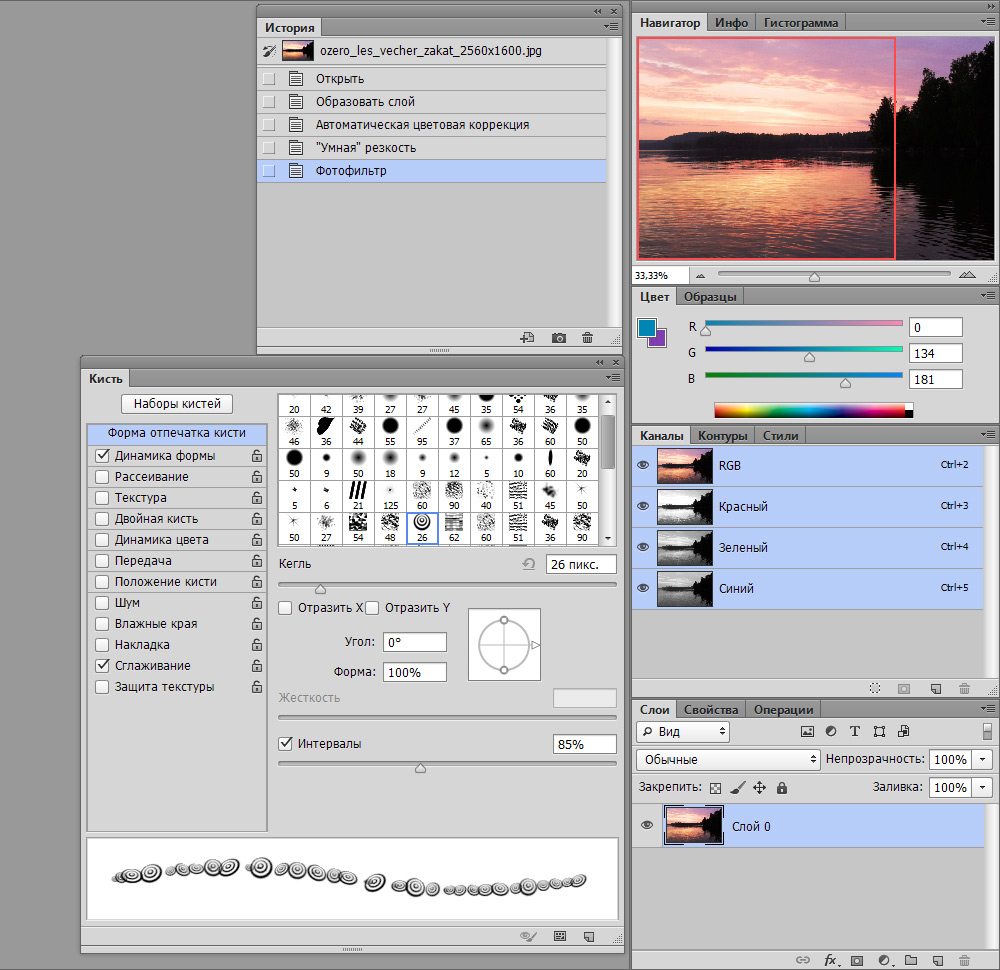
Dodatne plošče za delo
Rezultati
Zdaj veste, kako delati v Photoshopu in preučevali glavna orodja programa. In od tega trenutka lahko v celoti uporabite različna navodila na internetu, ki opisuje veliko zanimivih lekcij za ustvarjanje neverjetnih učinkov. Od zdaj naprej bo vaša fantazija delovala za vas in vse vaše ideje bodo našli njihovo izvajanje. Delite svoje prvo delo v komentarjih. Plodno delo, dragi prijatelji!

